


どうも、Reo(@reography_37)とayako(@a.a___lifestyle)です。
本日のテーマは・・・【夫婦ラジオ】2人で音声配信をするのにおすすめの機材を紹介!



これから夫婦やカップル、友人と2人で音声配信をしたいんだけど、どんな機材をそろえればいいの?
Podcast、VoicyやSpoonなど徐々に音声配信市場も盛り上がってきており、
「動画はアレだけどラジオなら!」とこれから夫婦やカップルで音声配信を始めたい!
と考える人も多いのではないでしょうか?


- 2人出音声配信をするのにおすすめの機材
- 【マイク】ベリンガー ダイナミックマイク ボーカル ULTRAVOICE XM8500
- 【オーディオインターフェース】audient 「EVO4」
- 【マイクスタンド】Luling Arts マイクスタンド
- 【マイクケーブル】ノーブランド品 オス メス(1m)
- 【編集用のPC】MacBookPro
編集のPCは編集ソフトが動くなら何でもOKです。その他マイクなどの機材は一式を揃えても『約2万円』程度で揃います。2人以上で音声配信をしたい方は是非参考にししてくださいね。
マイクとオーディオインターフェースをじっくり選びたい人は下記の記事をご覧ください!


ラジオ配信に必要な機材について解説


機材を紹介する前に僕達のラジオ配信の音質がどんなものなのかを少しだけ聞いてみてください。
今回紹介するのは比較的低予算で揃えられる機材ばかりなので、
「音のプロの方」にすればズバ抜けていい音質ではないかもしれませんが、
基本的には聴きやすい音質に仕上がっているのではないでしょうか?



まずは「百聞は一件にしかず!」という事で!
今回ご紹介する機材を使用したラジオを下記URLから聞いてみてください。
それではまずラジオ配信するのに必要な機材を解説していきます。
まずは揃えるべき各機材を解説します
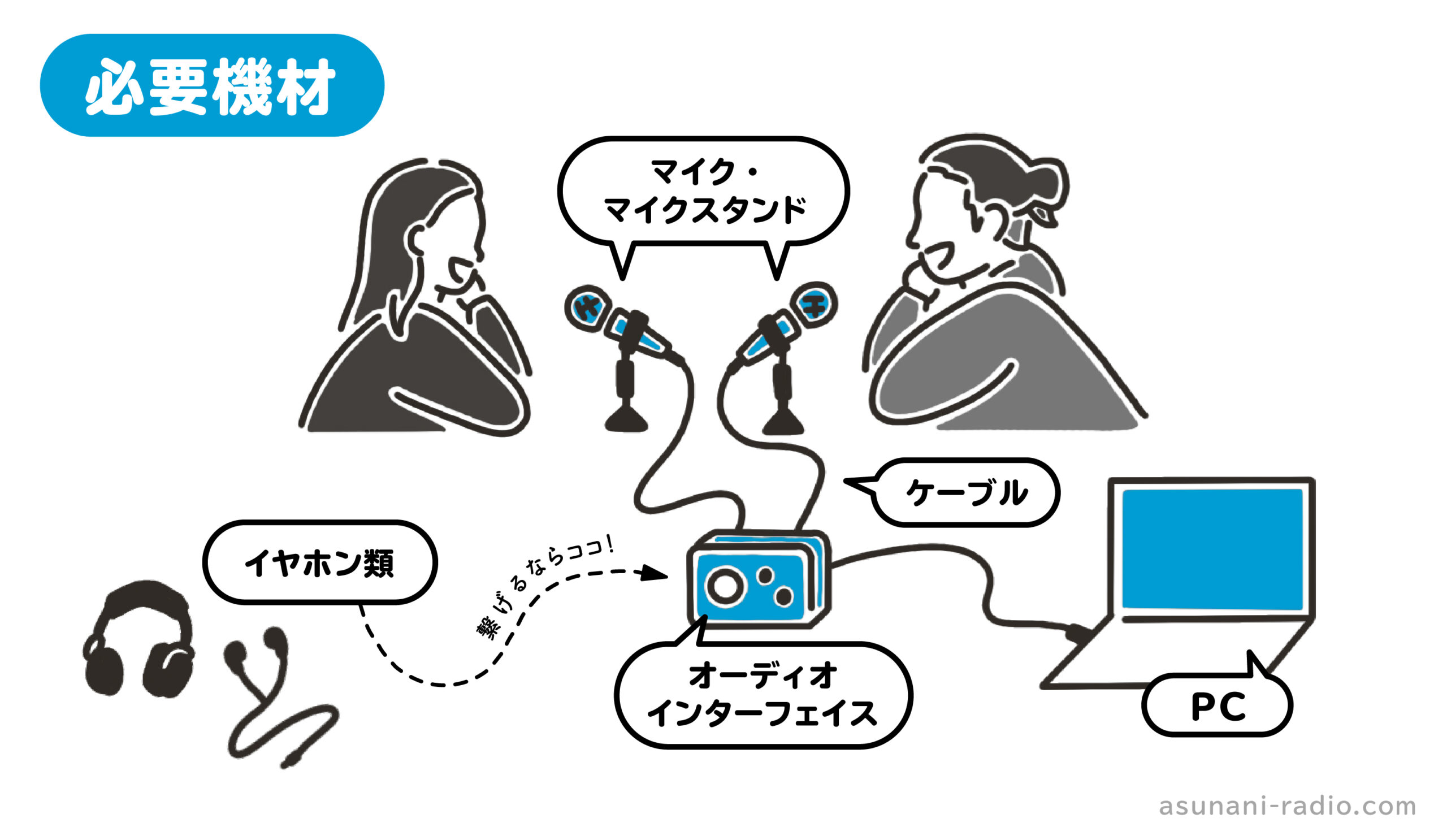
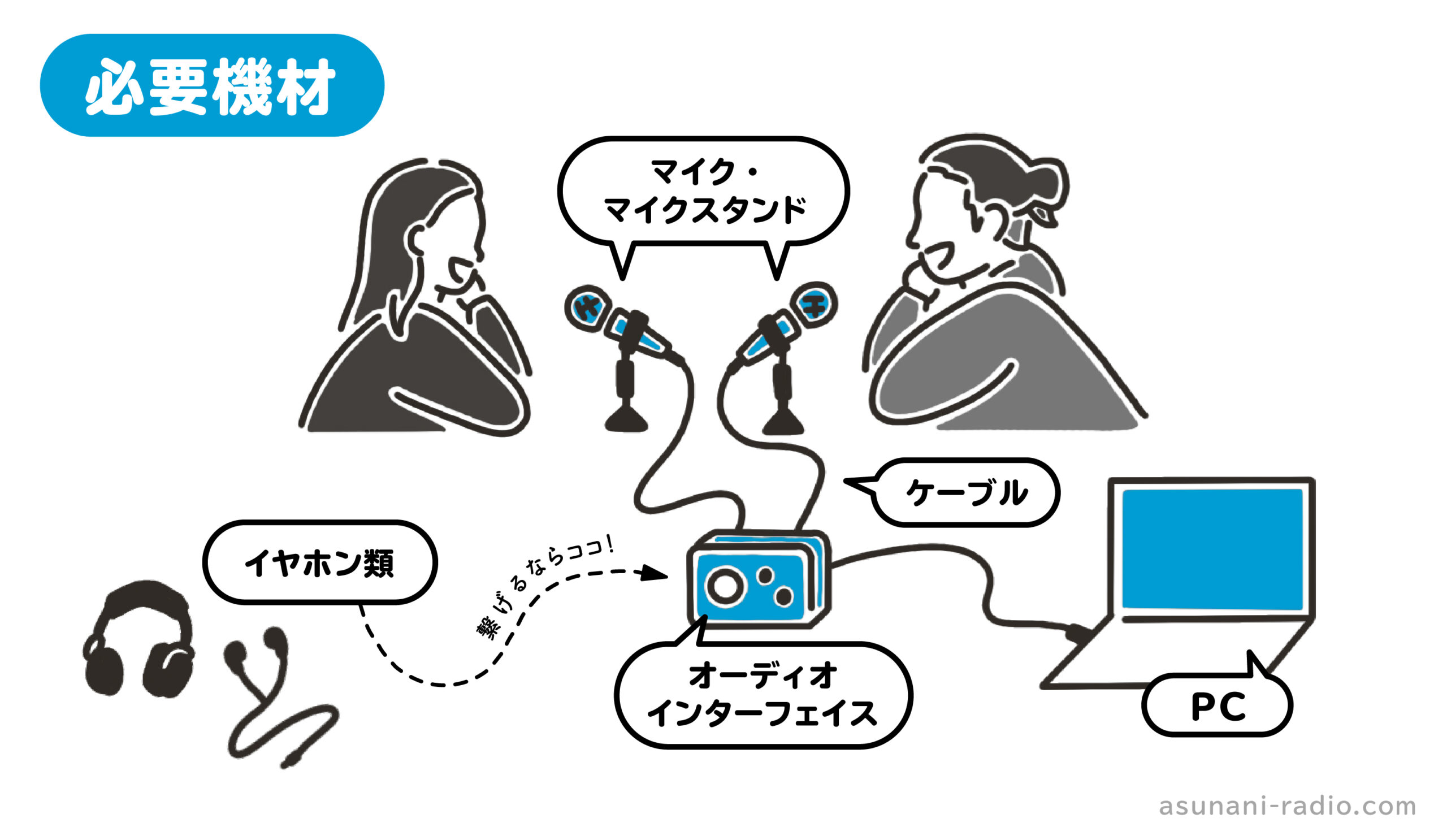
僕達が愛用する配信機材をご紹介する前に「ラジオ配信にはどんな機材が必要なのか?」をまず押さえておきましょう。
極論スマホのみでも録音ができますが、今回は「手軽に高音質な音源を録る事が目標」です。
その為に必要な機材と各機材の役割は下記の通り。
- マイク
⇨音声を録音 - マイクスタンド
⇨マイクを固定する - ポップガード
⇨雑音を抑制する - PCやスマホ、タブレットetc…
⇨録音データを編集したり、配信したりするのに必要 - オーディオインターフェース
⇨マイクで集音したものをデータに変換してくれる機材 - 録音ソフト
⇨音声を録音する為に必要
上記の画像にならって機材を配置する事で手軽に高音質な音源を録音する事ができます。
編集ソフトも重要!
より良い音質で配信するには編集は必要不可欠。
「音質の調整」「音量の調整」「不要部分のカット」など、音質は妥協なしでいきましょう。
僕達が使っているソフトは下記の2つ
- Audacity:無料ダウンロードはコチラ
⇨主に音全般の調整 - iMovieやFINAL CUT PROなどの編集ソフト
⇨主に不要部分のカットやサムネイル作成に使用



以上の2つを駆使してオリジナリティ溢れるラジオ音源にしていきましょう!
②の編集ソフトを使って、ラジオ冒頭やテーマの間に音楽(ジングルと言います)を入れる事でちょっとこなれ感がでます。
【ラジオ配信者愛用】音声配信にオススメの機材を紹介


それでは僕達が愛用するラジオ機材をご紹介します。
質の悪い音だと、内容が良くても長く聞いてもらえません。
僕達が「手軽に」「良い音質を」「低予算で作る」為に選んだ機材は下記の5つです。
- 【マイク】ベリンガー ダイナミックマイク ボーカル ULTRAVOICE XM8500
- 【オーディオインターフェース】audient 「EVO4」
- 【マイクスタンド】Luling Arts マイクスタンド
- 【マイクケーブル】ノーブランド品 オス メス(1m)
- 【編集用のPC】MacBookPro
音声収録の際、特に重要なのは『マイクとオーディオインターフェース』です。
今回はこの2点を中心に紹介していきます。



あとは基本的に編集できるPCがあればとマイクスタンド・ケーブル類は音質に直結しないので何でもOK!
僕達はマイクとオーディオインターフェースにお金をかけて、
後の機材はできるだけ安く、使い勝手の良いモノで揃えました!
筆者が選んだマイクスタンドとケーブル
ポップガード付きマイクスタンド
マイクケーブル
マイクを固定するマイクスタンドやマイクケーブルなどは上記のものを僕達は揃えました。
選んだ理由としては下記の通りです。
- マイクスタンド
- ポップガードまでついたセットでスターターセットとして向いている
- クランプでテーブルに固定でき、安定力が高い
- アームになっているので位置調整が容易
- マイクケーブル
- 特に接続できれば問題ないのでノーブランドの安いケーブルでよかった
- 長さを選べた



新しい事を挑戦する時はローコストでのスタートができると気楽ですよ!
それでは「音質」にも「価格」にもこだわったマイクとオーディオインターフェースを紹介していきます。
機材①:ベリンガー ダイナミックマイク ボーカル ULTRAVOICE XM8500
まずは愛用するマイクをご紹介します。
僕達は夫婦でラジオを運営しているので、このマイクを2本購入。
マイクを選ぶ際に検討したいのは『SHUREのSM58』。
通称「ゴッパチ」というマイク界ではド定番なマイクです。
本当は僕達もSHUREのSM58を選びたかったのですが、夫婦ラジオをやるなら価格は2倍になります。
そこでオススメなのが今回ご紹介するマイク!
ベリンガーのULTRAVOICE XM8500はAmazonにて1本2,500円という破格の値段。
『SM58』は初期費用にしてはかなり高額なので、僕達は『XM8500』を選びました。
安いけど『XM8500』の性能はかなり良い!


『SHUREのSM58』を諦め、代わりのマイク候補だったのが『XM8500』。
確かに『XM8500』の性能は『SM58』に比べて全体的に音のキレが劣るものの、
録音した音源を編集ソフト(Audacity)で調整すれば、十分すぎるぐらいのパフォーマンスです。
それでいて値段は『SM58』の約5分の1。
趣味から始める音声配信のスタート機材としては最適だと考えたので『XM8500』を選びました。



『XM8500』から始めて、軌道に乗れば『SM58』に買い替えよう!
機材②:オーディオインターフェースaudient 「EVO4」
マイクの次に重要なのが、オーディオインターフェースです。
流れとしては『マイク』→『EVO4』→『PC』に繋ぐイメージ。
なぜ僕達が様々あるオーディオインターフェースの中で“EVO4″を選んだかというとこれが理由です。
試しにAmazonなどで【オーディオインターフェース】と検索してみてください。
EVO4より「シンプル」で「スタイリッシュ」なデザインのモノは見つからないはずです。
使い勝手もシンプルで超簡単


使い方はかなりシンプルで大まかに言うと4ステップです。
『EVO4』にはマイクチャンネルが2つあり、まずはそこにマイクを繋ぎます。
次に付属のケーブル(USBCtoC)で『EVO4』と『PC』を繋ぐだけで準備はOK。
1、2それぞれのボタンを押して中心のライトが光ったらOK!



簡単すぎる!
音声配信におすすめの機材はどれ?まとめ


以上が2人で音声配信している僕達が愛用している機材の紹介でした。



紹介した機材を揃えると写真の感じになります。



コーヒーを淹れて、無印良品の体にフィットするソファに座りながら、のんびり対談をしております!
それでは最後に今回紹介した機材をまとめて紹介します。
- 【マイク】ベリンガー ダイナミックマイク ボーカル ULTRAVOICE XM8500
- 【オーディオインターフェース】audient 「EVO4」
- 【マイクスタンド】Luling Arts マイクスタンド
- 【マイクケーブル】ノーブランド品 オス メス(1m)
- 【編集用のPC】MacBookPro
PCはもともと持っていたものなので省きますが、全部揃えると20,000円とちょっとでした。
本記事が「これから夫婦ラジオやカップルラジオなどの音声配信をしてみたい」と考えている方の参考になれば幸いです。
もしよければ僕達の番組を参考にしていってください!










コメント